Hur man får vissa kontakter att ringa på tyst Android

Om du vill få kontakter att ringa på tyst på din Android, justera bara Stör ej-undantag för favoritkontakter. Detaljer i artikeln.
Ett fel som inte är vanligt men som plågar användare är att appen inte är installerad fel som uppstår när användare försöker sidladda APK från externa källor (inte Play Butik) . Det här felet är inte vanligt bara av den anledningen att vanliga användare sällan installerar appar från tredjepartskällor till att börja med. Ändå kan de som gör det till synes inte installera APK-filer på sina Android-enheter. Idag visar vi dig hur du löser det med några enkla steg.
Innehållsförteckning:
Varför installeras inte APK?
Se först till att APK-versionen du vill installera stöds av din Android-version. Ta också bort Play Store-versionen av appen innan du installerar en APK.
Glöm inte att kontrollera lagringsutrymmet och tillåtelse att installera appar från okända källor. Vissa APK-filer kommer också som paket och du behöver ett specifikt installationsprogram för att ladda dem från sidan. Läs mer nedan.
1. Använd en app för paketinstallation
Alla APK-filer kommer inte på ett sätt som är tillgängliga för Android Package Installer. APK-paket eller delade APK-filer är APK-filer som innehåller flera sammanslagna APK-filer i en. Många appar kommer i paket och för dem behöver du ett installationsprogram, som Split APKs Installer (finns i Play Butik, här ).
Dessutom har APK-aggregatorer som APK Mirror installationsprogram som kan laddas ner på webbplatsen (APK Mirror Installer finns också tillgängligt i butiken, här ). Vissa av dem är en no-go och vi rekommenderar inte att du installerar dem om du inte är säker på deras källa.
Du bör enkelt skilja Split APKs från de vanliga genom att titta på tilläggsnamnet. APKM, XAPK och APKS är alla kända tillägg för de icke-vanliga APK-filerna. Om du råkar få en app med dessa tillägg och vill sidladda den, se till att använda de ovannämnda apparna som kan installera dem.
Nu, om du är säker på att APK-en, ja, bara är en vanlig och fortfarande inte kan installera den APK-filen på din Android, kör den genom installationsprogrammet för Split APKs. Det borde fungera.
2. Uppdatera inte, gör en ren installation
Att uppdatera (eller nedgradera) appar via en APK är vanligtvis ett bra sätt att antingen rulla tillbaka till en version som fortfarande stöds men fungerar optimalt eller att skaffa en nyare och inte vänta på den officiella Play Store-utgåvan. Det fungerar dock inte alltid som det är tänkt. Så istället för att uppdatera en app (skriva över version), rekommenderar vi att du avinstallerar den ursprungliga appen och gör en ren installation.
Detta gäller naturligtvis inte för vissa systemappar som inte kan avinstalleras. På vissa Android-skins kan du inte ens uppdatera dem med installationsprogrammet för lagerpaket. För dem bör du förmodligen avinstallera uppdateringar för att återställa dem och sedan ladda en APK. Så, när det är möjligt, uppdatera och nedgradera inte över en app, gör en ren installation med en APK.
3. Se till att du har tillräckligt med lagringsutrymme
Förutom många andra saker som kan orsaka detta fel, är brist på lagringsutrymme förmodligen inte högst upp på listan. Men det är fortfarande en sannolikhet. Så se till att du har tillräckligt med lagringsutrymme. Om du gör det, gå gärna vidare till nästa steg. Å andra sidan, om du inte gör det, gör lite utrymme genom att följa stegen nedan.
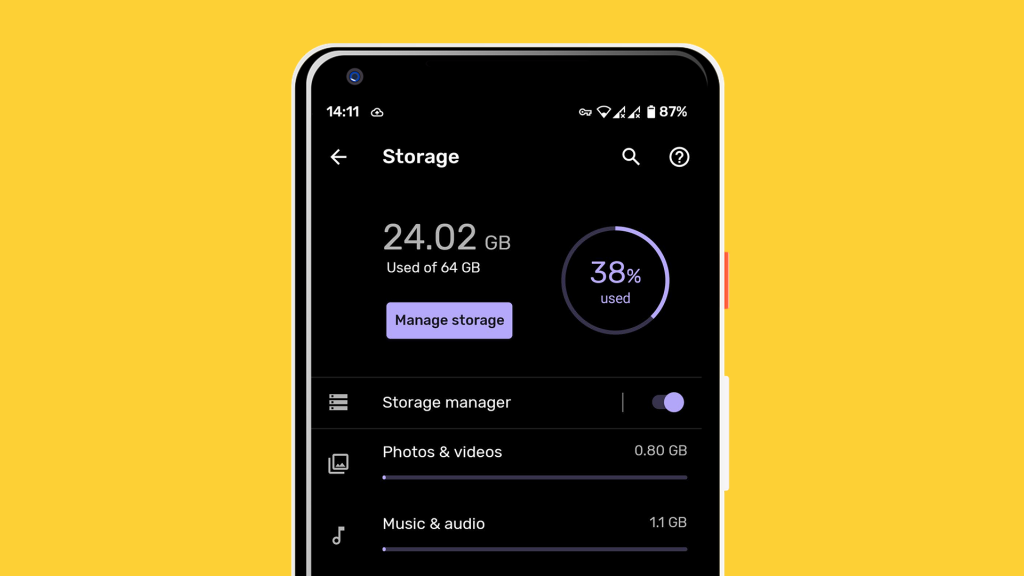
Du kan hitta ytterligare tips i den här artikeln .
4. Aktivera installationen från okända källor
Låt oss nu gå vidare till APK-problem. APK-installation bör inte orsaka några problem. Det kan vara farligt eftersom vissa appar från tredjepartskällor kan få dig i problem, men vi är säkra på att de flesta av dem är lika pålitliga som de i Play Butik. Du måste dock tillåta installationsfiler från tredje part.
Tidigare iterationer av Android hade ett alternativ som växlar installation från okända källor för alla appar. Men några senaste Android-iterationer ändrade tillvägagångssättet till en app-till-app-bas. Så om din enhet kör Android 8 Oreo bör du navigera till Inställningar > Säkerhet > Okänd källa och tillåta installationen.
Å andra sidan, om du till exempel kör Android 10 , får du uppmaningen när du försöker köra en APK. Se till att ge tillståndet och tryck på Installera efter det. Alternativt (skärmdump nedan) kan du navigera till Inställningar > Appar och aviseringar > Speciell appåtkomst > Installera okända appar och kontrollera alla appar med denna behörighet.
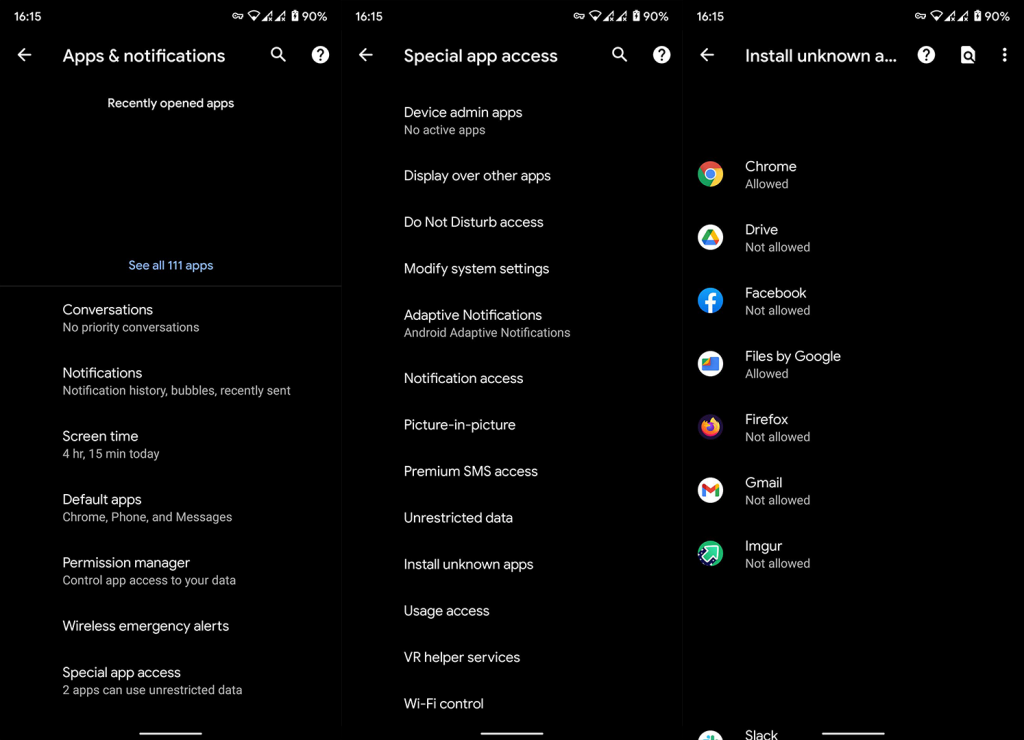
5. Se till att APK-filen inte är skadad eller ofullständig
Som vi redan nämnde i den här artikeln om installation från okända källor, kan du ibland få problem att roama runt och leta efter en APK. Många webbplatser erbjuder modifierade appar som inte är säkra. Dessutom är de ofta skadade och kommer inte att köras eller, om de råkar köra, är de instabila. Att blanda sig i koden tar dig dit.
Vad du behöver göra är att hålla dig till APK Mirror eller liknande webbplatser som håller appen i sin ursprungliga form. De bara portar det och laddar upp det. De kontrollerar också alla appar som laddas upp av bidragsgivare och ser till att de är i sitt ursprungliga skick.
Allt detta leder till säkra och stabila appar som inte ger dig installationsfel eller, med paket som ett undantag, be att få ladda ner några misstänkta installationsprogram för att sidladda dem på din enhet.
Om du fortfarande inte kan installera APK-filer på din enhet är chansen stor att ditt system är skadat, och att återställa det till fabriksinställningarna bör lösa det. Lär dig allt om den proceduren i vår artikel om för- och nackdelar med fabriksåterställning, här .
Och det är en wrap. Tack för att du läser och se till att kolla våra och sidor för mer informativt och pedagogiskt innehåll på Android och iOS.
Redaktörens anmärkning: Den här artikeln publicerades ursprungligen i juli 2017. Vi såg till att förnya den för fräschör och precision.
Om du vill få kontakter att ringa på tyst på din Android, justera bara Stör ej-undantag för favoritkontakter. Detaljer i artikeln.
Om dina Android-appar fortsätter att stängas oväntat behöver du inte leta längre. Här kommer vi att visa dig hur du fixar det i några enkla steg.
Om röstmeddelandeavisering inte försvinner på Android, rensa lokal data, avinstallera appuppdateringar eller kontrollera aviseringsinställningarna.
Om Android-tangentbordet inte visas, se till att återställa appen genom att rensa lokal data, avinstallera dess uppdateringar eller inaktivera gester.
Om du inte kan öppna e-postbilagor på Android, ladda ner bilagan och appar som kan öppna den och försök igen. Återställ också Gmail eller använd PC.
Om du får felet Problem med att ladda widgeten på Android rekommenderar vi att du tar bort och lägger till widgeten igen, kontrollerar behörigheter eller rensar cacheminnet.
Om Google Maps inte pratar i Android och du inte hör instruktionerna, se till att rensa data från appen eller installera om appen.
Instruktioner för att ändra hårfärg med PicsArt på din telefon. För att enkelt och enkelt ändra hårfärgen på dina foton, här inbjuder vi dig att följa med.
LDPlayer: Android Emulator för Windows PC & Laptop, LDPlayer är en gratis Android-emulator på datorn. Oavsett om du är en dator eller bärbar dator är LDPlayer fortfarande tillgänglig
Om Gmail för Android inte skickar e-post, kontrollera mottagarnas inloggningsuppgifter och serverkonfiguration, rensa appens cacheminne och data eller installera om Gmail.








